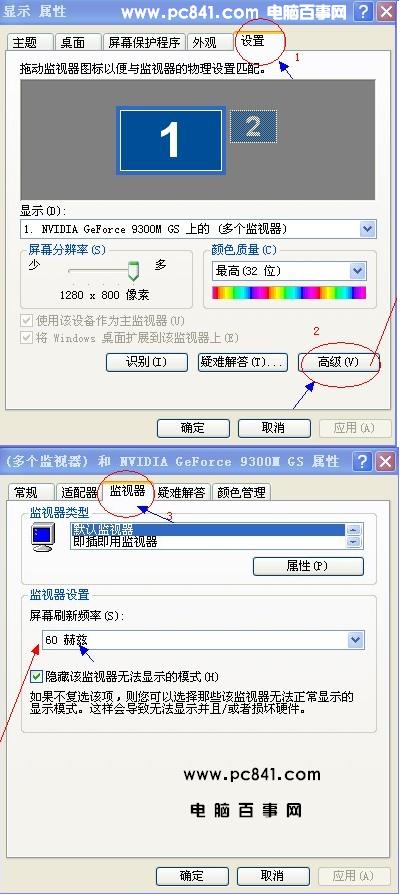电脑休眠后无法唤醒怎么办?win10电脑休眠后无法唤醒的解决办法(2)
2019-03-29 23:33:10
来源:
互联网
解决方法三:
没有设置混合唤醒造成的。
win10系统打开【设置】--> 【系统】-->【电源和睡眠】--> 【其他电源设置】
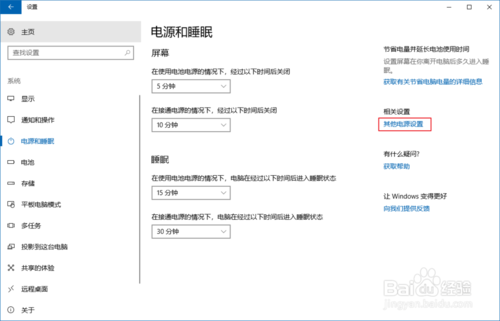
然后点击【更改计划设置】--> 【更改高级电源设置】
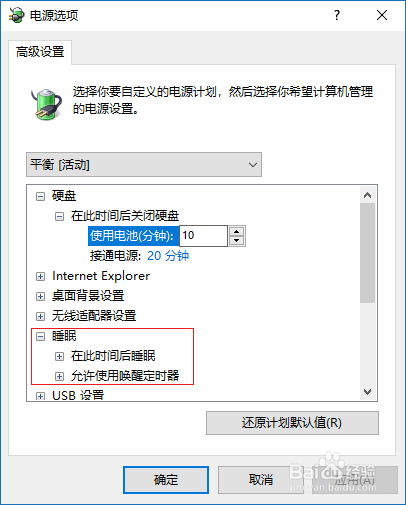
打开【电源选项】里面的【睡眠】选项打开只有两行选项可以选择。
使用【管理员:命令提示符】,然后输入【powercfg -h on】,确定,此时一个窗口闪过,休眠选项就打开了。如下图:
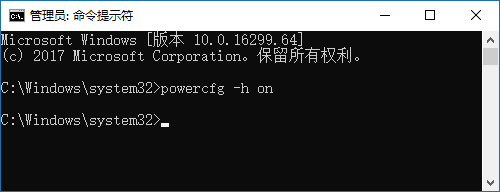
注意:一定要是管理员命令提示符!
管理员命令提示符所在文件位置:C:\Windows\system32\cmd.exe,右键以管理员方式打开即可。
网上有人说使用快捷键【Win + R】 打开运行窗口输入 cmd 的方式,打开的不是管理员命令提示符,执行该命令出行错误,如下图:
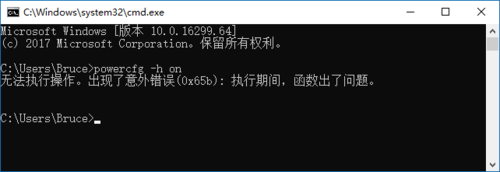
此时,我们再次查看【睡眠】选型卡下面有4个选项了,如下图:
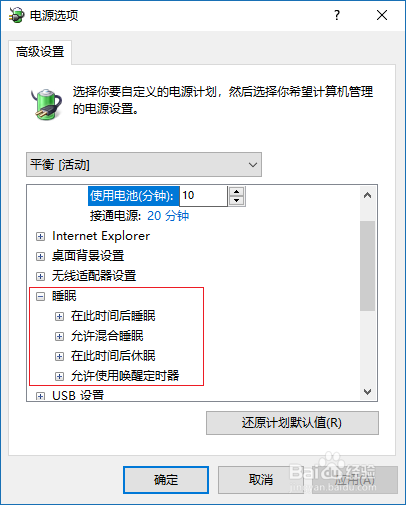
点击【睡眠】里面的【允许混合睡眠】,然后选择【启用】,最后确定。
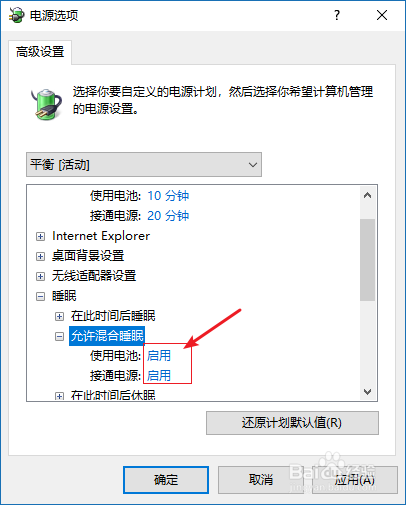
以上就是电脑休眠后无法唤醒怎么办?win10电脑休眠后无法唤醒的解决办法,希望本次的教程对你有一定的帮助可以实现我们操作的win10电脑中的问题。